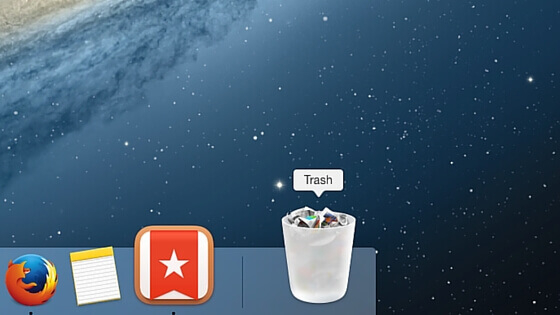В macOS корзина действует как промежуточное хранилище для удаленных файлов. Благодаря этому можно легко восстановить данные, если они были удалены по ошибке, без необходимости обращаться к резервной копии. Однако в системе также предусмотрена возможность мгновенного, безвозвратного удаления файлов без перемещения их в корзину.
Обычное удаление файлов в macOS выполняется с помощью сочетания клавиш Command + Backspace. Для мгновенного удаления без использования корзины применяется комбинация Option + Command + Backspace.
Необходимо выбрать файлы или папки, которые нужно стереть, нажать указанные клавиши и подтвердить действие в появившемся окне. В сообщении отмечается, что эту операцию невозможно отменить. Нажатие кнопки «Delete «приводит к окончательному удалению файлов, а» Cancel» позволяет остановить процесс, если была допущена ошибка.
Клавиша Option в macOS имеет важную функциональность, ведь открывает доступ к ряду скрытых параметров в меню системы, что делает ее полезной для опытных пользователей.
Удаление через меню Finder
Для пользователей, не желающих использовать сочетания клавиш, предусмотрен аналогичный способ через меню Finder.
Нужно выделить файлы, открыть вкладку «Файл«, нажать клавишу Option – пункт» переместить в корзину «изменится на»Удалить немедленно». После этого необходимо подтвердить удаление в появившемся окне.
В некоторых регионах, особенно в Великобритании и Австралии, «Trash» обозначается как «Bin».
Создание команды быстрого удаления через контекстное меню
Для опытных пользователей macOS предусмотрена возможность добавить пункт «Удалить немедленно» в контекстное меню Finder с помощью приложения Shortcuts. Это действие полностью обходит корзину и не требует подтверждения перед удалением, поэтому применять его следует осторожно.
Чтобы создать такое действие, нужно:
-
Открыть приложение Shortcuts.
-
В боковой панели выбрать Quick Actions и нажать кнопку “+” для создания нового действия.
-
В поле Search Actions найти Run Shell Script и дважды нажать для добавления.
-
Если появится сообщение о невозможности запуска сценариев, нужно открыть Preferences и активировать параметры Allow Running Scripts и Allow Deleting Without Confirmation.
-
В поле настроек выбрать Shell: zsh и Pass Input: as arguments.
-
В текстовое поле вставить следующий код:
Этот вариант удаляет выбранные файлы без подтверждения.
Если требуется предупреждение перед удалением, можно использовать другой код:
-
После создания действия нужно нажать Rename и изменить название, например, на Delete Immediately, а также по желанию выбрать цвет или иконку.
-
Далее нужно активировать действие: нажать правой кнопкой мыши на файле или папке, выбрать Quick Actions → Customize, найти пункт Delete Immediately и включить его.
После этого функция станет доступной через контекстное меню. При использовании варианта без подтверждения файл исчезнет мгновенно, а в варианте с подтверждением появится диалоговое окно для окончательного решения.
Осторожность при использовании
При мгновенном удалении файлов без использования корзины восстановление становится невозможным. В macOS нет функции «Undo» для таких действий, поэтому следует применять эту функцию осторожно. Не стоит превращать комбинацию Option + Command + Backspace в привычку, поскольку это значительно повышает риск случайного удаления важных данных.
Несмотря на это, функция мгновенного удаления полезна в ситуациях, когда нужно быстро освободить место на диске, особенно при работе с большими видео или изображениями, которые занимают много пространства и ненужно хранить в корзине.